一、pip安装出错类型
1.1 pip版本过旧导致不能安装
报错提示:
You are using pip version 9.0.3, however version 10.0.1 is available.
You should consider upgrading via the 'python -m pip install --upgrade pip' comm
and.
可通过以下命令升级pip
python -m pip install --upgrade pip
1.2 官方的PyPi连接超时
如果是timeout类形错误,那重点怀疑网络问题,可能是官方的PyPi太慢导致。
这类错误可通过在pip.ini中index-url指定为使用本地源进行处理。我这里以清华源为例,具体操作步骤看下边第二大点。
1.3 HTTPS证书问题
现在很多网站都换成了HTTPS,python验证证书没通过时就会拒绝使用PyPi源,通常报错如下:
Could not fetch URL https://pypi.tuna.tsinghua.edu.cn/simple/gg/: There was a problem confirming the ssl certificate: HTTPSConnectionPool(host='pypi.tuna.tsin ghua.edu.cn', port=443): Max retries exceeded with url: /simple/numpy/ (Caused by S SLError(SSLError(1, u'[SSL: CERTIFICATE_VERIFY_FAILED] certificate verify failed (_ssl.c:726)'),)) - skipping
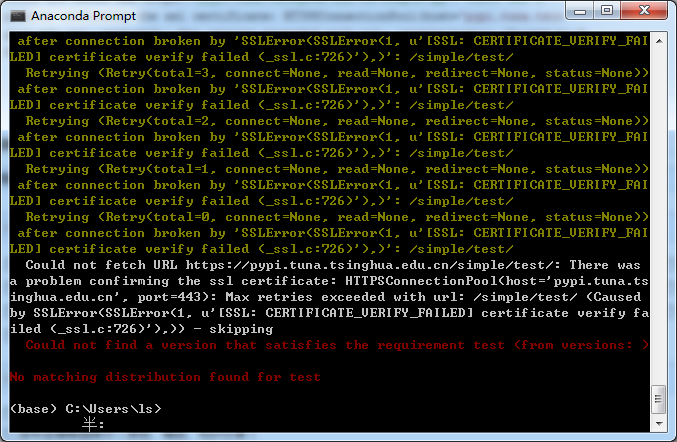
这类错误可通过在pip.ini中添加trusted-host进行处理。我这里以信任清华源为例,具体操作步骤看下边第二大点。
1.4 缺少VC环境依赖
这类错误处理,一是安装vc环境不过到现在我还不是很明白要装哪个文件,更推荐的做法是使用conda安装第三方库,具体操作参见“PyCharm+Miniconda3安装配置教程” 第二大点查看如何安装conda及参看3.2.2节看如何用conda安装第三方库
通常报错如下:
“distutils.errors.DistutilsPlatformError: Microsoft Visual C++ 14.0 is required”
“Command "python setup.py egg_info" failed with error code 1 in C:UsersADMINI~1AppDataLocalTemppip-install-6fjrrgj5cffi”
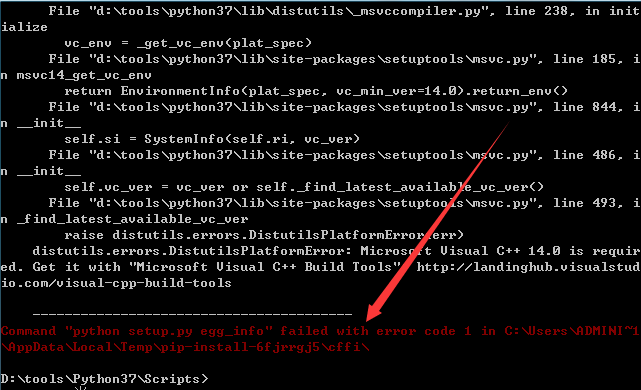
20191212更新:
既然说缺少Microsoft Visual C++ 14.0 Build Tools那我们直接给他装上。(需要生成工具的原因,猜测是有些python库并不是单纯的python文件,还有c语言写的需要编译成exe等可执行文件)
visual studio installer下载地址:https://visualstudio.microsoft.com/zh-hans/thank-you-downloading-visual-studio/?sku=Community&rel=16#
两个本质上是一样的,而我们要装的都是一个,即”Microsoft Visual C++ 14.0 Build Tools“(VS中文名翻译成生成工具)。
不管是vs 2015还是vs 2017还vs 2019,用的都是14.x版本只是小版本不一样,我们装最新的即可,比如我这里直接装VS2019的。
由于VS无敌的大,为了避免C盘耗费过多建议修改安装地址。可以只勾选安装生成工具,但我这为了方便装了VS能用于编写C++就不取消色选其他组件了。但不管怎么样VS核心编缉器都是必须安装的,大概是微软为了避免有些小白想装VS最终装了一堆组件编缉器却没见到。

二、将PyPi切换为本地源并处理证书错误
注意:这个创建的pip.ini文件配置对conda等发行版中的pip也生效,因为conda等中的pip本质也是pip。
2.1 查看%APPDATA%路径【可选】
echo %APPDATA%

2.2 创建 %APPDATA%pip目录
我这里直接在cmd使用命令创建。图形界面创的话,上一步我们已查到%APPDATA%的指向了一层层根着创即可
mkdir %APPDATA%pip
2.3 创建pip.ini文件
使用文件编辑器创建一个文本,然后输入以下内容,并将其保存到上边的%APPDATA%pip目录下,命名为pip.ini即可(注意不要保存成pip,ini.txt)
Linux等是$HOME/.config/pip/pip.conf,index-url行可不需要
[global] trusted-host = pypi.tuna.tsinghua.edu.cn index-url = https://pypi.tuna.tsinghua.edu.cn/simple
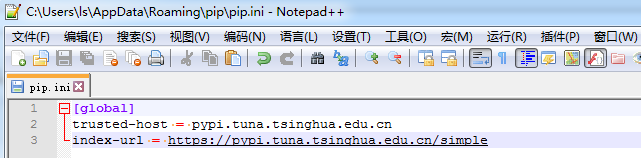
2.4 验证源成功切换且无报错
我这里以pip安装faker库进行验证,自己随便装什么都行
pip install faker
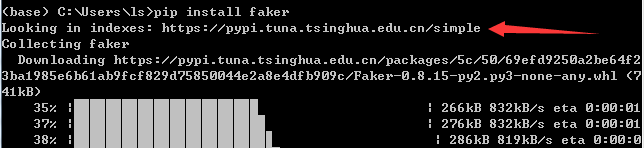
三、配置代理【可选】
应该来讲在把源设置成国内源后应该来讲,网络网速什么的就应该都没问题了,也就没有配置代理的需求。
但在一些公司访问中不允许pip直接访问外部网站,一定要通过公司代理才能访问,这时就只能配置代理。
配置代理也简单,一样在%APPDATA%pippip.ini的[global]节区中设置proxy值即可。假设代理为“http://proxy.company.com:8080”:
[global] trusted-host = pypi.tuna.tsinghua.edu.cn index-url = https://pypi.tuna.tsinghua.edu.cn/simple proxy = http://proxy.company.com:8080
参考:
https://mirrors.tuna.tsinghua.edu.cn/help/pypi/
http://mirrors.ustc.edu.cn/help/pypi.html
https://superuser.com/questions/727924/pip-and-ssl-certificate-errors
https://stackoverflow.com/questions/9698557/how-to-use-pip-on-windows-behind-an-authenticating-proxy